win8.1如何将"我的文档"文件夹移动到其他盘缓存C盘空间
更新日期:2023-08-24 11:52:33
来源:投稿
手机扫码继续观看

默认情况下,win8.1系统“我的文档”文件夹默认存放位置在C盘下,这样就占用C盘空间,很容易导致系统运行速度变慢。那么如何将“我的文档”文件夹移动到其它盘?接下来小编和大家分享win8.1将"我的文档"文件夹移动到其他盘缓存C盘空间的方法。
推荐:雨林木风win8.1纯净版系统下载
具体方法如下:
1、打开【这台电脑】,鼠标右键单击【文档】图标;

2、在鼠标右键点击【文档】后弹出的菜单下,点击选择【属性】选项;
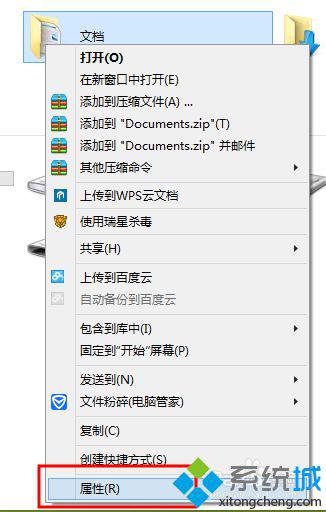
3、在【属性】界面下,点击选择【位置】-->【移动】选项;
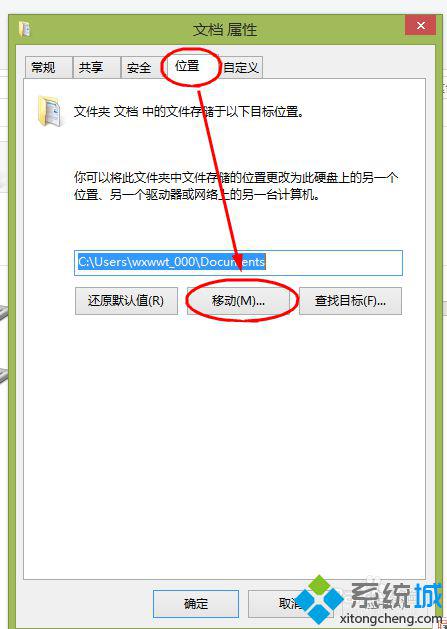
4、在点击【移动】选项后弹出的界面下,双击【我的电脑】;
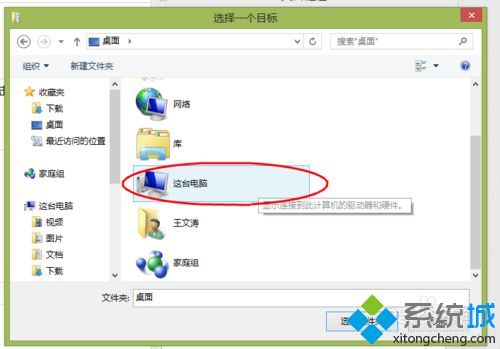
5、在【我的电脑】下,在D、E、F盘下点击选择一个盘,点击【选择文件夹】选项;
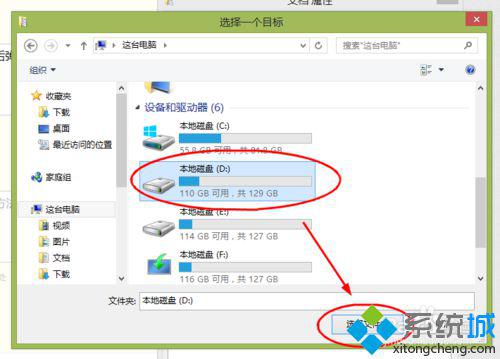
6、操作完上述步骤后,移动目标盘选点击【应用】选项;
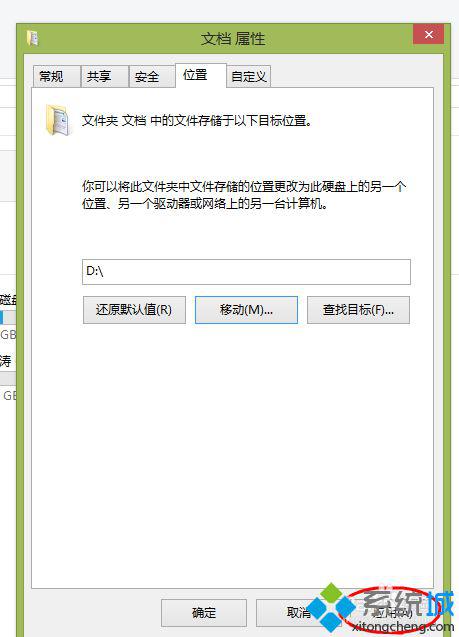
7、在点击【应用】选项后弹出的确认移动提示界面下,点击选择【是】完成操作。
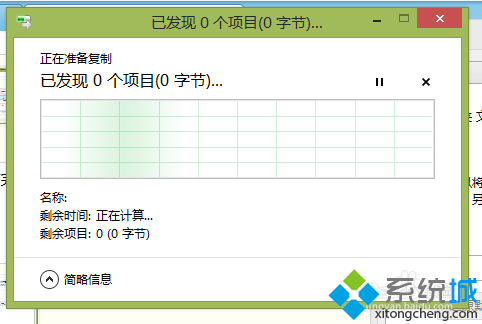
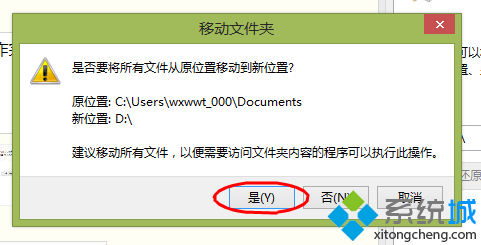
上述教程内容页就是win8.1将"我的文档"文件夹移动到其他盘缓存C盘空间的方法,这样可以缓存C盘空间,避免发生文件堆积现象,有需要的用户可体验尝试。
该文章是否有帮助到您?
常见问题
- monterey12.1正式版无法检测更新详情0次
- zui13更新计划详细介绍0次
- 优麒麟u盘安装详细教程0次
- 优麒麟和银河麒麟区别详细介绍0次
- monterey屏幕镜像使用教程0次
- monterey关闭sip教程0次
- 优麒麟操作系统详细评测0次
- monterey支持多设备互动吗详情0次
- 优麒麟中文设置教程0次
- monterey和bigsur区别详细介绍0次
系统下载排行
周
月
其他人正在下载
更多
安卓下载
更多
手机上观看
![]() 扫码手机上观看
扫码手机上观看
下一个:
U盘重装视频












